Jamf Protect パッケージ管理
Jamf Protect サブスクリプションをご利用中で、Jamf Protect テナントを Jamf Pro に登録済みの場合、直接 Jamf Pro から Jamf Protect パッケージを管理することができます。以下を実行できます:
-
自動パッケージ展開を有効にします。
-
Jamf Protect パッケージをダウンロードする。
-
Jamf Protect パッケージを Jamf Pro にアップロードし、ポリシーを介して展開する。
Jamf Protect PKG を展開するための準備
新規コンピュータに対する展開用に Jamf Protect PKG を準備するために、以下の方法のいずれか 1 つを利用できます。
-
Automatically deploy the Jamf Protect PKG with plans (Jamf Protect PKG を Plan と一緒に自動的に展開します) チェックボックスを選択することにより、Jamf Protect Plan 構成プロファイルの Scope でコンピュータのどれかに PKG を自動的に展開します。この方法は推奨されており、Jamf Protect エージェントと Plan が同時にインストールされていることを保証するものです。
-
最新バージョンの Jamf Protect PKG を Jamf Pro からダウンロードしてから、Jamf Pro にアップロードします。
要件
Jamf Protect テナントを Jamf Pro に登録する必要があります。
詳しくは、本ガイドの Jamf Pro と Jamf Protect の統合 のセクションを参照してください。
手順
-
Jamf Pro にログインします。
-
ページ右上隅の Settings (設定)
 をクリックします。
をクリックします。 -
Jamf Applications (Jamf アプリケーション)をクリックします。
-
Jamf Protect
 をクリックします。
をクリックします。 -
Jamf Protect の展開セクションで次のいずれか 1 つを実行してください。
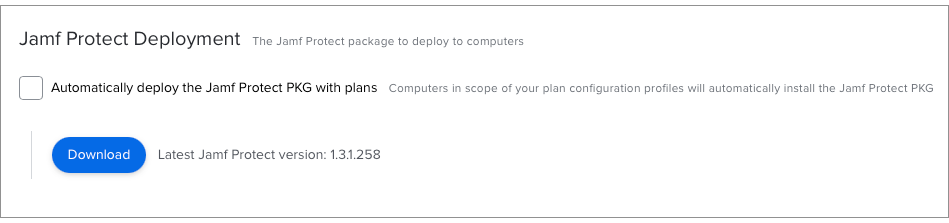
-
(推奨) Automatically deploy the Jamf Protect PKG with plans (Jamf Protect PKG を Plan と一緒に自動的に展開します) チェックボックスを選択して、Jamf Pro が Jamf Protect PKG の最新バージョンを Jamf Protect Plan 構成プロファイルのコンピュータのどれかに自動的に展開できるようにします。
-
Download (ダウンロード) をクリックして、Jamf Pro にアップロードできるパッケージのローカルコピーを取得します。
Automatically deploy the Jamf Protect PKG with plans (Jamf Protect PKG を Plan と一緒に自動的に展開します) を選択した場合は、Plans の Scope を構成できるようになります。パッケージをアップロードする際に、追加の手順は必要ありません。
Download (ダウンロード) をクリックした場合は、最新バージョンの Jamf Protect PKG がコンピュータにダウンロードされ、Jamf Pro にアップロードできます。
Jamf Pro への Jamf Protect パッケージ のアップロード
Plans で Jamf Protect パッケージを自動的に展開していない場合は、Jamf Protect パッケージを Jamf Pro にアップロードし、展開できます。
要件
Jamf Pro へパッケージをアップロードするためには、主要配布ポイントをクラウド配布ポイントにする必要があります。
詳しくは、Jamf Pro 管理者ガイドのクラウド配布ポイントセクションを参照してください。
手順
-
Jamf Pro で、Settings (設定)
 をクリックします。
をクリックします。 -
Computer Management (コンピュータ管理) をクリックします。
-
「Computer Management (コンピュータ管理)」セクションの Packages (パッケージ)
 をクリックします。
をクリックします。 -
New (新規)
 をクリックします。
をクリックします。 -
一般領域を使用し、表示名やカテゴリといったパッケージの基本設定を構成します。
-
Upload Package (パッケージをアップロード) をクリックし、パッケージをアップロードします。
-
Options (オプション) タブをクリックし、優先順位をはじめとするパッケージの追加設定を行います。
-
Save (保存) をクリックします。
Jamf Protect パッケージが Jamf Pro にアップロード済みのパッケージとして表示されるようになります。
関連情報
パッケージを追加する方法の関連情報については、Jamf Pro 管理者ガイドのパッケージ管理セクションを参照してください。